Paramètres automatiques de résolution et de fréquence d'images dans Shadow PC
mis à jour
Shadow PC détecte automatiquement la meilleure résolution et la meilleure fréquence d'images et applique ces paramètres à votre stream. Lisez cet article pour comprendre les avantages de la détection automatique de la résolution et de la fréquence d'images. Vous pouvez également apprendre comment choisir une résolution et une fréquence d'images personnalisées.
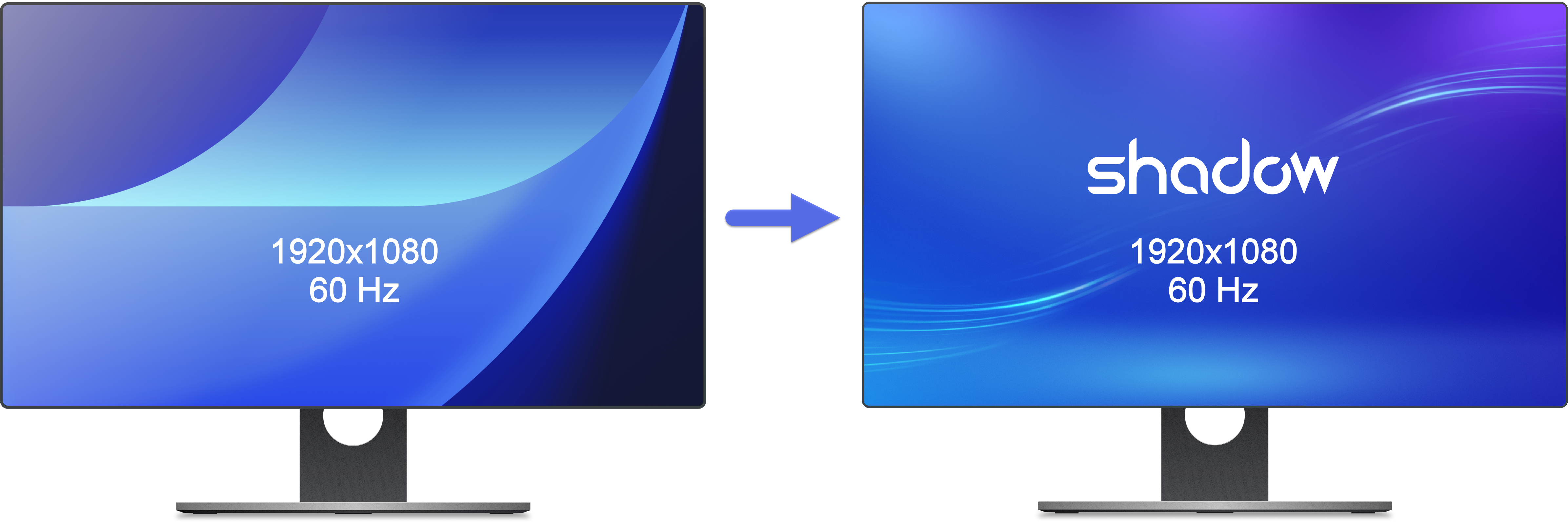
Note: Au 30 août 2024, Shadow PC peut détecter les paramètres automatiques de résolution et de fréquence d'images sur toutes les applications disponibles. Voir limitations de fréquence d'images pour une liste de spécifications.
Résolution automatique
Shadow PC ajuste automatiquement la résolution du contenu streamé pour correspondre à la résolution native de votre écran local et s'adapte si vous changez d'écran au cours d'une session. Par exemple, si la résolution de votre écran est de 1920 x 1080, Shadow diffusera à cette résolution. Si vous passez à un autre écran, Shadow PC ajustera le flux en fonction de la résolution du nouvel écran.
Fréquence d'images automatique
Shadow PC ajuste la fréquence d'images (images par seconde ou FPS) du stream pour correspondre à la fréquence de rafraîchissement de votre écran local (Herz ou Hz). Si votre écran local a une fréquence de rafraîchissement de 60 Hz, par exemple, il peut afficher jusqu'à 60 FPS. Dans ce cas, Shadow PC diffusera automatiquement à 60 FPS pour s'aligner sur la fréquence de rafraîchissement de 60 Hz de votre écran. Voir limitations de fréquence d'images pour obtenir des informations relatives à votre écran spécifique et à la configuration de votre Shadow PC.
Note: Même si votre GPU puisse traiter plus d'images, un écran 60 Hz ne s'actualisera que 60 fois par seconde, limitant ainsi le nombre d'images par seconde visibles à 60.
Questions annexes
Vous avez encore des questions après avoir lu cet article ?
Découvrez notre autres articles ou contacter le support Shadow.

